- Wyczyść pamięć podręczną
- Instalowanie i aktualizowanie sterowników
- Aktualizacje systemu
- Obecność oprogramowania antywirusowego
- Uruchamianie
- Defragmentacja
- Komponenty systemu
Pomóż w opracowaniu witryny, udostępniając artykuł znajomym!
Komputer może działać wolniej z powodu problemów z przeciążeniem pamięci RAM. Uwalniają go od śmieci i niepotrzebnych aplikacji działających w tle za pomocą narzędzi innych firm lub narzędzi już dostępnych w systemie operacyjnym. Metody optymalizacji są proste i dostępne nawet dla użytkowników bez specjalistycznej wiedzy.

Wyczyść pamięć podręczną
Dane ładowane są do pamięci RAM nie tylko przez programy uruchamiane przez użytkownika, ale także przez aplikacje działające w tle. Uruchamianie programów działających w tle nie zawsze jest uzasadnione, a ilość pamięci, jaką im przydzielono. Ponadto automatyczne czyszczenie nie zawsze usuwa wszystkie nieaktualne dane.
System operacyjny ma wbudowane narzędzie do czyszczenia pamięci - rundll32.exe.
Aby go uruchomić, należy dwukrotnie kliknąć plik wykonywalny tej aplikacji znajdujący się w katalogu Windows. Jeśli system jest 32-bitowy, musisz przejść do folderu System32, a jeśli jest to 64-bitowy, poszukaj pliku rundll32.exe w folderze SysWOW64.
Uruchomione narzędzie wyczyści pamięć podręczną RAM. Jeśli program rundll32.exe nie uruchamia się normalnie, musisz go uruchomić jako administrator.
Aby ułatwić korzystanie z aplikacji w przyszłości, możesz utworzyć skrót na pulpicie.
Wyczyszczenie pamięci podręcznej pamięci RAM powinno być wykonane, jeśli komputer zaczyna „głupić”, ale dla profilaktyki odbywa się to mniej więcej raz w miesiącu.
Instalowanie i aktualizowanie sterowników
Windows 10 samodzielnie szuka sterowników, ale jeśli funkcja automatycznej aktualizacji jest wyłączona, użytkownik musi sam przeprowadzić optymalizację.Muszą być ku temu dobre powody - jeśli komputer działa bez widocznych wad, to nowe sterowniki go nie przyspieszą. Zasadniczo tylko karta graficzna wymaga regularnych aktualizacji sterowników.
W celu ręcznej aktualizacji należy otworzyć Ustawienia, klikając odpowiednią ikonę w menu Start.
W oknie, które zostanie otwarte, przejdź przez łańcuch poleceń „Aktualizacja i zabezpieczenia” ->„Windows Update” ->„Sprawdź dostępność aktualizacji”. Ostatnie polecenie rozpocznie wyszukiwanie i instalowanie wszystkich najnowszych aktualizacji, w tym sterowników.
Dodatkowo za pomocą Menedżera urządzeń zaktualizuj sterowniki dla określonych komponentów.
Aby go uruchomić, naciśnij Win + X na klawiaturze i wybierz odpowiednią nazwę w oknie. W menedżerze musisz znaleźć żądany komponent, kliknąć go prawym przyciskiem myszy i wybrać „Aktualizuj sterownik”.
Aktualizacje systemu
Windows 10 jest ciągle modyfikowany przez programistów, więc brak aktualizacji systemu również spowalnia wydajność i pamięć RAM.
Ręczne wyszukiwanie i instalacja zaktualizowanego oprogramowania odbywa się w taki sam sposób, jak wyszukiwanie nowych sterowników - poprzez Centrum aktualizacji, do którego można uzyskać dostęp poprzez Ustawienia.
Aby nie ciągle ręcznie szukać aktualizacji, możesz włączyć automatyczną aktualizację w ustawieniach systemu operacyjnego.
Obecność oprogramowania antywirusowego

Pamięć RAM jest „zjadana” przez wirusy, co spowalnia szybkość komputera. Ponieważ działają w tle i mają niejasne nazwy, znalezienie ich ręcznie jest prawie niemożliwe.
O wiele łatwiej jest użyć specjalnych narzędzi, które skanują gadżet w poszukiwaniu złośliwego oprogramowania w poszukiwaniu wirusów.
Wśród nich są bezpłatne i skuteczne - Doctor Curelt Web lub inni. Należy je pobrać z oficjalnych stron producentów, uruchomić i poczekać na zakończenie skanowania.
Jeżeli narzędzia leczące znajdą szpiegów, to po uzyskaniu pozwolenia od użytkownika zneutralizują ich na własną rękę.
Uruchamianie
Istnieją programy, które uruchamiają się automatycznie bez wiedzy użytkownika. W rezultacie zmniejsza się ilość pamięci RAM, a komputer zaczyna zwalniać. Właściciel komputera musi monitorować oprogramowanie, które uruchamia się automatycznie. Jednym z najłatwiejszych sposobów kontrolowania uruchamiania jest regularne sprawdzanie Menedżera zadań.
Aby otworzyć tę aplikację, kliknij prawym przyciskiem myszy puste miejsce na pasku zadań i wybierz wiersz z odpowiednią nazwą w menu, które zostanie otwarte.
Dyspozytor otworzy się w wyskakującym oknie, a na górze musisz przejść do zakładki „Uruchomienie”.Jeśli zostaną znalezione dodatkowe programy, zostaną one stamtąd usunięte, klikając przycisk „Włączone”. W wyświetlonym oknie kliknij linię „Wyłącz”, a niepotrzebne oprogramowanie przestanie zużywać zasoby pamięci RAM.
Defragmentacja
Na szybkość pamięci RAM ma wpływ lokalizacja plików na dysku twardym. W miarę zapełniania się miejsca pliki są dzielone na części i umieszczane w różnych komórkach dysku. W ten sposób wydłuża się czas ich wyszukiwania i ładowania do pamięci RAM. Aby wyeliminować tę negatywność, dysk jest defragmentowany przy użyciu narzędzi wbudowanych w system operacyjny lub programy innych firm.
Aby zoptymalizować dysk twardy, pierwszym sposobem jest otwarcie Eksploratora, następnie aktywacja „Ten komputer”, kliknięcie prawym przyciskiem myszy na wybranym dysku i przejście do jego właściwości.
Tam otwórz zakładkę "Usługa" i kliknij przycisk "Optymalizuj" . W tym celu opracowano również programy sprzątania – płatne i bezpłatne.Jeśli używasz któregoś z nich, powinieneś znaleźć i dokładnie przestudiować jego ustawienia, w przeciwnym razie po wyczyszczeniu dysku możesz utracić pliki osobiste.
Komponenty systemu
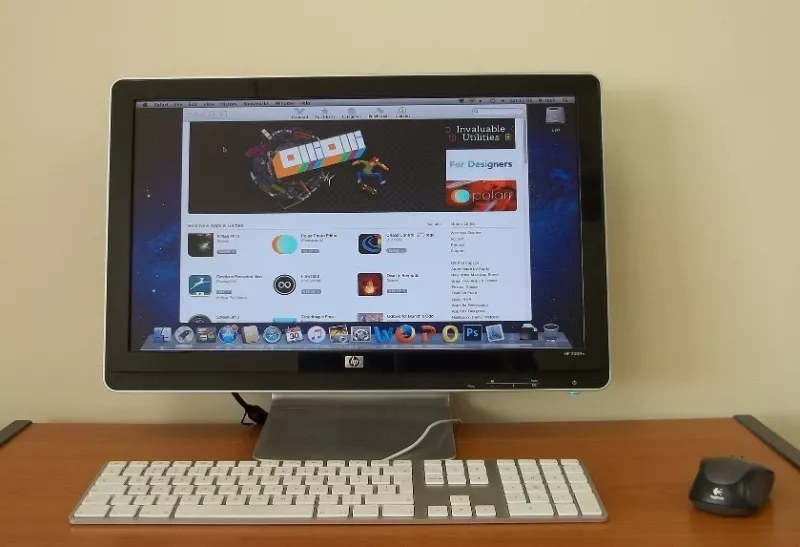
W przypadku niepowodzeń w wykonywaniu prostych operacji i spowolnienia komputera po pobraniu programów firm trzecich lub samodzielnej zmianie konfiguracji systemu Windows można założyć uszkodzenie plików systemowych. Ta sytuacja wymaga sprawdzenia ich integralności.
Kontrolę przeprowadzają narzędzia systemowe SFC.exe i DISM.exe, a także polecenie Repair-WindowsImage wprowadzone przez PowerShell.
Zestawy plików skanowanych przez te aplikacje są różne. Dlatego zaleca się skanowanie każdego z nich jeden po drugim. Podczas odzyskiwania uszkodzonych plików programy zainstalowane przez użytkownika i zmiany są anulowane.